- 28 Nov 2023
- 1 Minute à lire
- Impression
- SombreLumière
- PDF
Gestion des commandes de composants
- Mis à jour le 28 Nov 2023
- 1 Minute à lire
- Impression
- SombreLumière
- PDF
Cette option permet d'alimenter le portefeuille de commandes fournisseurs de composants Tissus et Fournitures.
Lorsque le module de production est interfacé avec le module commercial, le bouton “Gérer les délais de règlements”, propose la liste des délais du commercial.
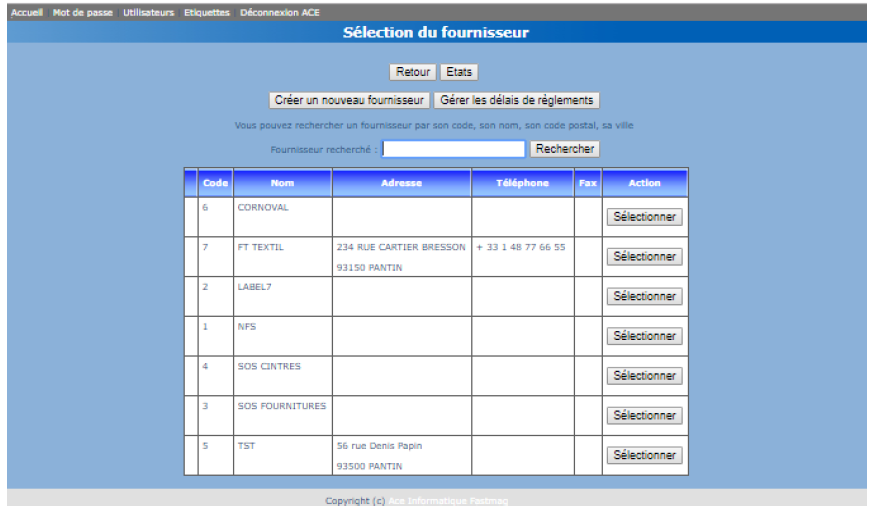
- Sélectionner le fournisseur, puis cliquer sur “Nouvelle commande”
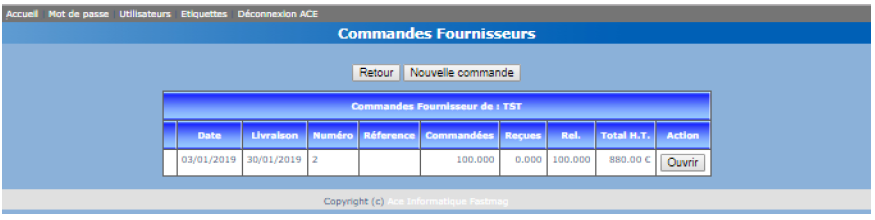

La saisie de la commande se décompose en 2 étapes :
La création de l’entête de commande :
- Date de commande : Par défaut, le système propose la date du jour, vous pouvez bien sûr la modifier.
- Réception prévue le : Date de réception souhaitée, qui pourra être validée à la ligne de produits.
- Réception le : Cette date sera renseignée lors de la réception des composants.
- Délai de règlement : Choisir dans la liste à l’aide du combo.
- Date d’échéance : Saisir la date de paiement.
- Référence : Cette information pourra contenir la saison des composants ou la confirmation du délai de réception du fournisseur. Elle pourra être un filtre de sélection dans les états sur approvisionnement.
- Mode de règlement : Choisir dans la liste à l’aide du combo.
- Façonnier pour la livraison : Choisir dans la liste à l’aide du combo. Dès la prise de commande, il est possible de préciser l’adresse de livraison souhaitée, soit chez le façonnier, soit à l’Atelier.
- Observations : Sous la forme d’un bloc-notes, le système permet de consigner des informations relatives à cette commande.
En fin de saisie de l’entête de la commande, cliquer sur “Enregistrer”
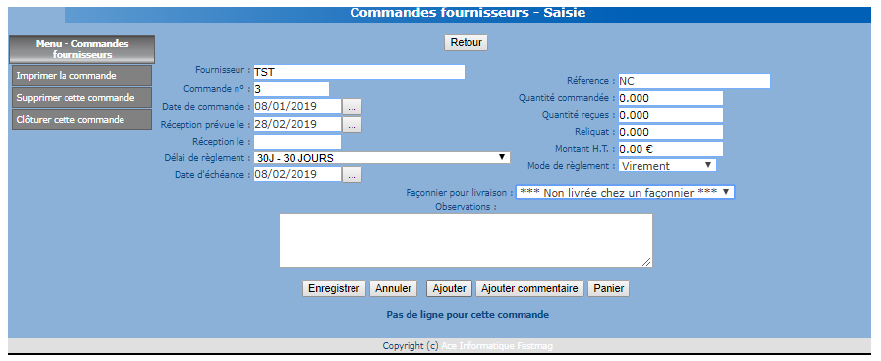 Pour ajouter le détail des composants, cliquer sur “Ajouter”
Pour ajouter le détail des composants, cliquer sur “Ajouter”
Renseigner le composant et le confirmer par “Liste”.
Le système affiche automatiquement la désignation, et le prix unitaire, et la matrice de taille/couleur.
Une aide à la saisie est proposée dans les matrices tailles/couleurs.
Saisir les quantités à commander de la première couleur puis cocher la case “Copier”.
Cette ligne servira de modèle.
Puis sur les lignes des autres couleurs, saisir la quantité de la 1ère taille et si le ratio sur les autres tailles est le même que celui de la ligne précédente, cliquer sur “Coller”
Confirmer la fin de saisie avec “Ajouter”
 Continuer à saisir les composants.
Continuer à saisir les composants.
En fin de saisie, cliquer sur “Retour”
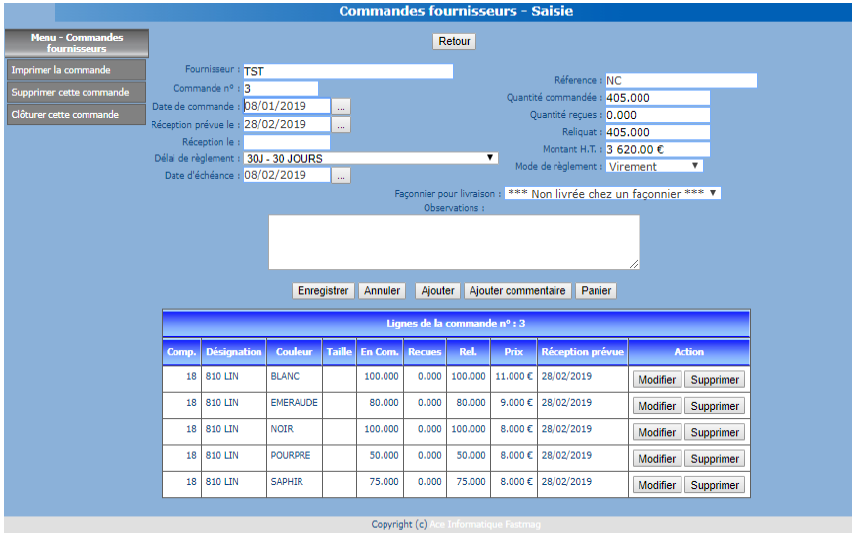
Le bouton "Panier" permet de rappeler les composants, issus du calcul des besoins.
Le bouton "Commentaire" permet de renseigner des commentaires à destination du fournisseur.
Les quantités en reliquat pourront intervenir dans le calcul des besoins.
Pour que les reliquats soient ignorés dans les besoins, il faut clôturer la commande.


